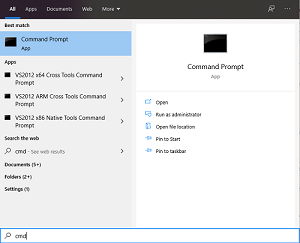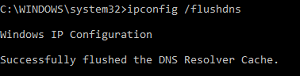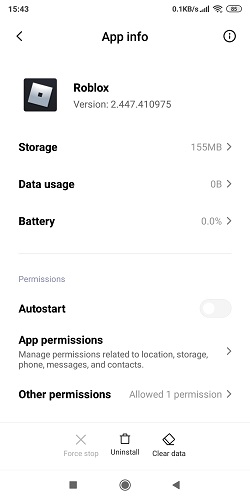在 Roblox 中制作新游戏并不容易,尤其是当您不断收到非特定错误消息时。这尤其令人沮丧,因为像 HTTP 400 这样的错误可能有多种原因。

幸运的是,有几种不同的方法可以解决这个问题。在本文中,我们将告诉您有关修复 Roblox 中的 HTTP 400 错误所需的一切信息。
什么导致 HTTP 400 错误?
简而言之,只要您的设备向 Roblox 服务器发出的请求无效或不正确,就会显示此错误。这是一个非常不具体的问题,可能会出现在不同的位置,例如游戏库存或当您尝试查找其他用户个人资料时。
此错误的最常见示例在您的主页上。这本质上使大部分平台无法访问,诊断起来可能非常令人沮丧。
如果出现此错误,一些简单的修复应该可以解决问题。
重置您的互联网连接
您应该尝试的第一个修复程序是简单地重置您的互联网连接及其一些选项。您需要执行以下操作:
- 转到您的 Windows 搜索栏,输入“cmd”,然后右键单击所选程序并选择“以管理员身份运行”。
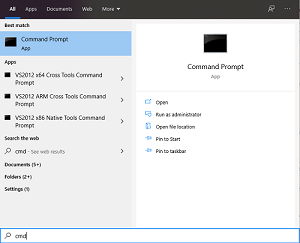
- 在命令提示符中,键入命令“ipconfig /flushdns”。
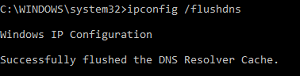
- 然后,输入“netsh int ip reset”。
- 完成后,重新启动计算机。
这应该会重新启动您的互联网连接,这应该可以解决您的问题。
清除缓存和 Cookie
在某些情况下,可能需要清除浏览器的缓存(临时文件)和 cookie。以下是有关如何在 Google Chrome 上执行此操作的说明:
- 打开浏览器的设置选项卡。这是通过单击工具栏右上角的三个点来定位的。
- 进入设置,然后找到隐私和安全部分。
- 在那里,按“清除浏览数据”。
- 在高级选项卡中,选择 Cookie 和其他站点数据,以及缓存的图像和文件。
- 按清除数据。
- 这将使您退出包括 Roblox 在内的大多数网站,因此请确保记住您的密码。
这些步骤与大多数其他浏览器类似,包括 Mozilla Firefox、Microsoft Edge、Safari 等。
完成上述操作后,请务必重新启动浏览器并检查问题是否已解决。
如果您想手动清除临时文件,请转到您的 Temporary Files 文件夹。
在您的移动设备上修复 Roblox
如果您在移动设备(iOS、Android)上访问 Roblox,请执行以下操作以清除应用程序的缓存:
- 前往设置。
- 打开应用程序菜单。
- 转到管理应用程序。
- 在列表中搜索 Roblox 或在顶部的搜索栏中键入它。
- 打开 Roblox 应用程序设置。
- 单击右下角的清除数据按钮。
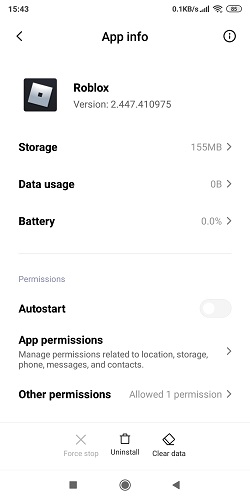
- 打开 Roblox 以查看问题是否已解决。
检查您的防火墙和防病毒软件
在某些情况下,您的防火墙和/或防病毒软件可能会阻止 Roblox 发出请求。转到您的防火墙和防病毒设置,并确保它们没有阻止 Roblox。
或者,您可以禁用防火墙或防病毒软件并检查错误消息是否消失。
笔记: 不建议长时间禁用防病毒软件。
检查您的安装
如果一切都失败了,您可能需要重新安装 Roblox。这可能很耗时,但可能会解决您遇到的问题。重新安装是确保您收到的问题不是来自您的设备的最佳方式。
检查服务器维护
有时,问题可能不在您的身边。如果 Roblox 服务器遇到问题或停机,剩下的唯一选择就是等到服务恢复后您才能继续玩。
如果您想检查 Roblox 是否不可用,请务必关注他们的社交媒体,以获取 Facebook 和 Twitter 等平台上的任何重要更新。
Roblox 上的其他常见错误
除了 HTTP 400 之外,您还可能会看到一些更常见的错误:
403访问被拒绝
在尝试查看您没有权限的页面(例如管理控件)时,通常会遇到此错误。通常,这意味着您在不该去的地方,唯一的选择就是回去。

404页面不存在
当您尝试访问不再存在的帐户的个人资料页面或已被删除的页面时,总是会看到此错误。
有时,如果您错误地粘贴了 URL,也会发生这种情况,因此请检查您是否在正确的页面上。
500内部服务器错误
这个错误意味着服务器处理你的响应有问题。这可能意味着停机或您的设置有问题。
如果您一直收到此错误,请联系客户服务。
503 服务不可用/错误请求
当出现意外的服务器中断时,可能会发生这种情况。您可以查看 Roblox 的社交帐户是否有任何维护或中断。
504 这个页面不工作
当您与服务器之间的连接出现问题时,浏览器通常会显示此错误。有时,重置您的互联网连接可以解决问题。其他时候,这可能是由于中断。
让我们知道
如果您已按照上述步骤操作,您应该能够解决问题并继续正常使用 Roblox。这是一款很棒的游戏,如果您的体验被持续存在的错误消息破坏,那就太可惜了。
您是否遇到过此错误消息?你是如何修复它的?在下面的部分发表评论,让我们知道哪种解决方案适合您!